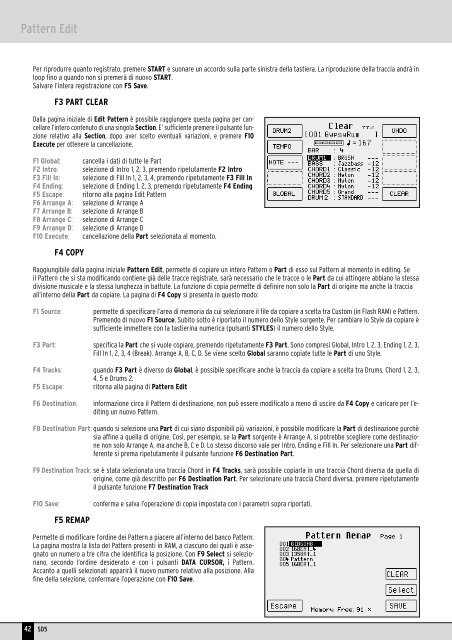Manuale di Istruzioni - Scavino
Manuale di Istruzioni - Scavino
Manuale di Istruzioni - Scavino
You also want an ePaper? Increase the reach of your titles
YUMPU automatically turns print PDFs into web optimized ePapers that Google loves.
Pattern E<strong>di</strong>t<br />
Per riprodurre quanto registrato, premere START e suonare un accordo sulla parte sinistra della tastiera. La riproduzione della traccia andrà in<br />
loop fino a quando non si premerà <strong>di</strong> nuovo START.<br />
Salvare l’intera registrazione con F5 Save.<br />
F3 PART CLEAR<br />
Dalla pagina iniziale <strong>di</strong> E<strong>di</strong>t Pattern è possibile raggiungere questa pagina per cancellare<br />
l’intero contenuto <strong>di</strong> una singola Section. E’ sufficiente premere il pulsante funzione<br />
relativo alla Section, dopo aver scelto eventuali variazioni, e premere F10<br />
Execute per ottenere la cancellazione.<br />
F1 Global:<br />
F2 Intro:<br />
F3 Fill In:<br />
F4 En<strong>di</strong>ng:<br />
F5 Escape:<br />
F6 Arrange A:<br />
F7 Arrange B:<br />
F8 Arrange C:<br />
F9 Arrange D:<br />
F10 Execute:<br />
F4 COPY<br />
cancella i dati <strong>di</strong> tutte le Part<br />
selezione <strong>di</strong> Intro 1, 2, 3, premendo ripetutamente F2 Intro<br />
selezione <strong>di</strong> Fill In 1, 2, 3, 4, premendo ripetutamente F3 Fill In<br />
selezione <strong>di</strong> En<strong>di</strong>ng 1, 2, 3, premendo ripetutamente F4 En<strong>di</strong>ng<br />
ritorno alla pagina E<strong>di</strong>t Pattern<br />
selezione <strong>di</strong> Arrange A<br />
selezione <strong>di</strong> Arrange B<br />
selezione <strong>di</strong> Arrange C<br />
selezione <strong>di</strong> Arrange D<br />
cancellazione della Part selezionata al momento.<br />
Raggiungibile dalla pagina iniziale Pattern E<strong>di</strong>t, permette <strong>di</strong> copiare un intero Pattern o Part <strong>di</strong> esso sul Pattern al momento in e<strong>di</strong>ting. Se<br />
il Pattern che si sta mo<strong>di</strong>ficando contiene già delle tracce registrate, sarà necessario che le tracce o le Part da cui attingere abbiano la stessa<br />
<strong>di</strong>visione musicale e la stessa lunghezza in battute. La funzione <strong>di</strong> copia permette <strong>di</strong> definire non solo la Part <strong>di</strong> origine ma anche la traccia<br />
all’interno della Part da copiare. La pagina <strong>di</strong> F4 Copy si presenta in questo modo:<br />
F1 Source:<br />
permette <strong>di</strong> specificare l’area <strong>di</strong> memoria da cui selezionare il file da copiare a scelta tra Custom (in Flash RAM) e Pattern.<br />
Premendo <strong>di</strong> nuovo F1 Source. Subito sotto è riportato il numero dello Style sorgente. Per cambiare lo Style da copiare è<br />
sufficiente immettere con la tastierina numerica (pulsanti STYLES) il numero dello Style.<br />
F3 Part: specifica la Part che si vuole copiare, premendo ripetutamente F3 Part. Sono compresi Global, Intro 1, 2, 3, En<strong>di</strong>ng 1, 2, 3,<br />
Fill In 1, 2, 3, 4 (Break). Arrange A, B, C, D. Se viene scelto Global saranno copiate tutte le Part <strong>di</strong> uno Style.<br />
F4 Tracks: quando F3 Part è <strong>di</strong>verso da Global, è possibile specificare anche la traccia da copiare a scelta tra Drums, Chord 1, 2, 3,<br />
4, 5 e Drums 2.<br />
F5 Escape: ritorna alla pagina <strong>di</strong> Pattern E<strong>di</strong>t<br />
F6 Destination:<br />
informazione circa il Pattern <strong>di</strong> destinazione, non può essere mo<strong>di</strong>ficato a meno <strong>di</strong> uscire da F4 Copy e caricare per l’e<strong>di</strong>ting<br />
un nuovo Pattern.<br />
F8 Destination Part: quando si selezione una Part <strong>di</strong> cui siano <strong>di</strong>sponibili più variazioni, è possibile mo<strong>di</strong>ficare la Part <strong>di</strong> destinazione purchè<br />
sia affine a quella <strong>di</strong> origine. Così, per esempio, se la Part sorgente è Arrange A, si potrebbe scegliere come destinazione<br />
non solo Arrange A, ma anche B, C e D. Lo stesso <strong>di</strong>scorso vale per Intro, En<strong>di</strong>ng e Fill In. Per selezionare una Part <strong>di</strong>fferente<br />
si prema ripetutamente il pulsante funzione F6 Destination Part.<br />
F9 Destination Track: se è stata selezionata una traccia Chord in F4 Tracks, sarà possibile copiarla in una traccia Chord <strong>di</strong>versa da quella <strong>di</strong><br />
origine, come già descritto per F6 Destination Part. Per selezionare una traccia Chord <strong>di</strong>versa, premere ripetutamente<br />
il pulsante funzione F7 Destination Track<br />
F10 Save:<br />
F5 REMAP<br />
conferma e salva l’operazione <strong>di</strong> copia impostata con i parametri sopra riportati.<br />
Permette <strong>di</strong> mo<strong>di</strong>ficare l’or<strong>di</strong>ne dei Pattern a piacere all’interno del banco Pattern.<br />
La pagina mostra la lista dei Pattern presenti in RAM, a ciascuno dei quali è assegnato<br />
un numero a tre cifra che identifica la posizione. Con F9 Select si selezionano,<br />
secondo l’or<strong>di</strong>ne desiderato e con i pulsanti DATA CURSOR, i Pattern.<br />
Accanto a quelli selezionati apparirà il nuovo numero relativo alla posizione. Alla<br />
fine della selezione, confermare l’operazione con F10 Save.<br />
42<br />
SD5